프로처럼 Windows 터미널을 사용자 정의하는 방법
게시 됨: 2025-07-02Windows Terminal은 Windows 10과 Windows 11에 설치된 편리한 도구입니다. 개발자와 같은 전문가부터 파워 사용자에 이르기까지 모든 기능은 광범위한 기능과 텍스트 간 접근 방식을 활용합니다. Windows의 필수 부분입니다. 최근 Microsoft가 큰 성능 향상과 Windows 11의 새로운 모습으로 업데이트했을 때 최근에 엄청난 인기를 얻었습니다. 제 생각에는 Microsoft 앱이 몇 년 동안 가지고있는 가장 큰 업데이트입니다.
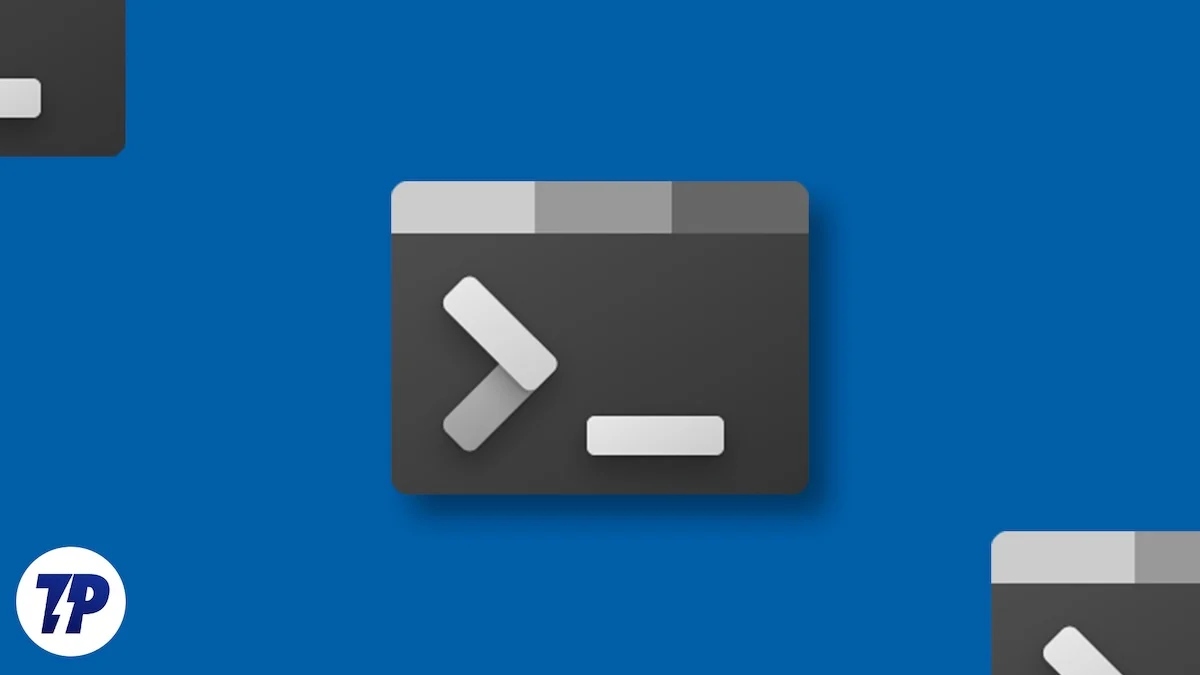
제 생각에는 전원 사용자가 Microsoft가 터미널과 통합 한 VSCODE 및 AZURE Cloud와 같은 도구를 사용하여 파워 사용자가 자신의 워크 플로우를 단순화하거나 시간과 노력을 절약 할 수있는 많은 것들이 여전히 있습니다. 현재 발생하는 가장 큰 문제는 다음과 같습니다. 누군가가 어떻게 그러한 강력한 도구를 최대한 활용하고 모든 기능을 사용할 수 있습니까?
정답은 자신의 요구에 따라 사용자 정의하는 것입니다. 터미널에 사용자 정의 옵션이 없거나 매우 제한된 사용자 정의 옵션이없는 예와 달리 새 Windows 터미널을 매우 쉽게 개인화하고 사용자 정의 할 수 있습니다. 이 블로그에서는 Pro와 같이 Windows 터미널을 사용자 정의하기 위해 따라야 할 모든 단계를 공유합니다. 기능을 최대한 활용할 수 있도록하십시오.
목차
아직없는 경우 터미널을 설치하십시오
Microsoft는 Windows 11을 수백만 개의 장치로 밀었으며 모두 이미 터미널과 함께 사전 설치되어 있습니다. Windows 10 또는 Tiny 11과 같은 다른 버전의 Windows를 사용하는 경우 Microsoft Store에서 터미널을 설치해야합니다. Microsoft Store에서 터미널을 설치하는 방법은 다음과 같습니다.
- 키보드에서 Windows 키를 누르고 상점을 검색하십시오.
- 검색 결과 (Microsoft Store)를 클릭하십시오.

- Microsoft Store의 검색 표시 줄을 클릭하고 터미널을 검색하십시오.
- 다음 검색 결과를 클릭하십시오.
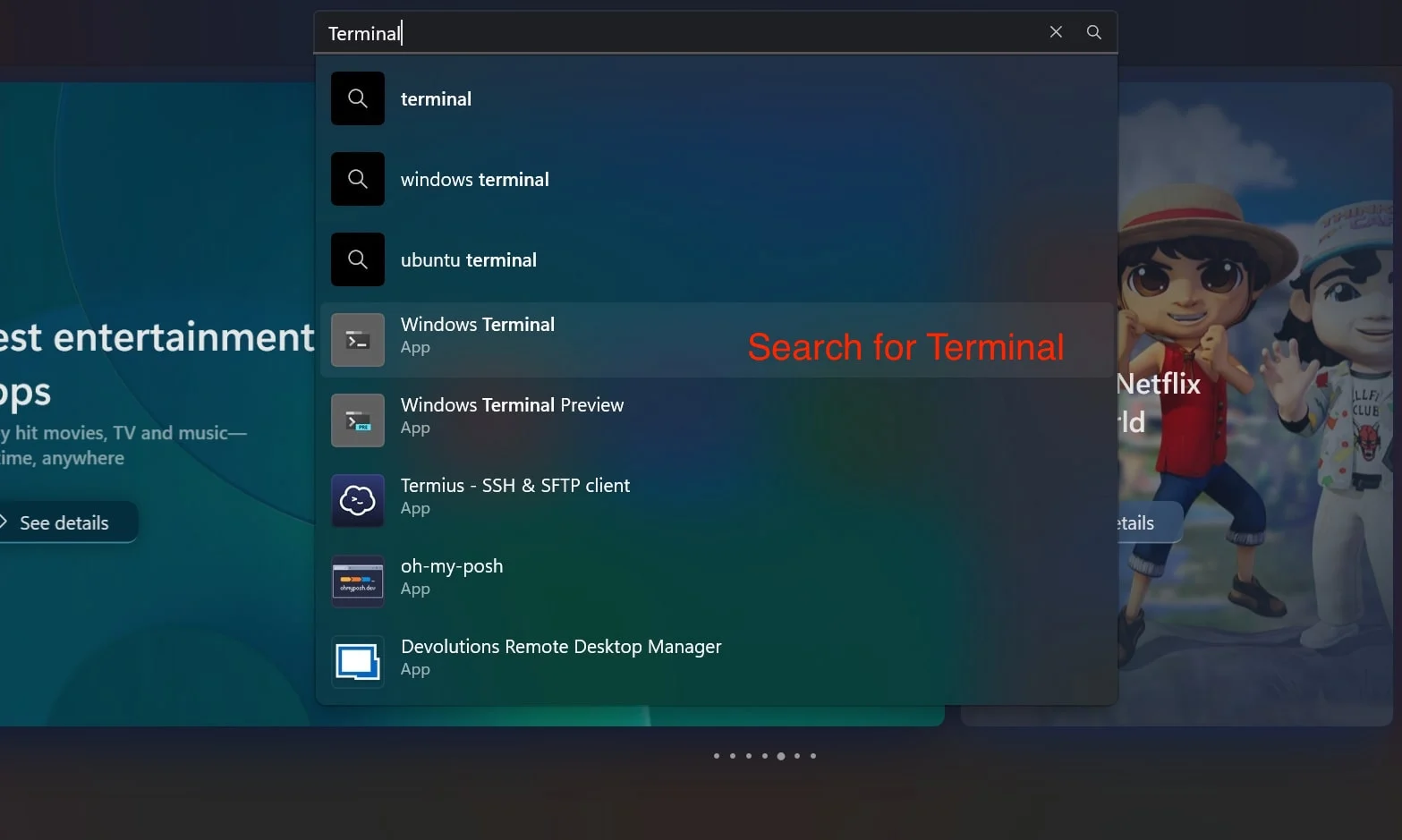
- 이제 Get 버튼을 클릭하여 터미널 앱을 설치하십시오.
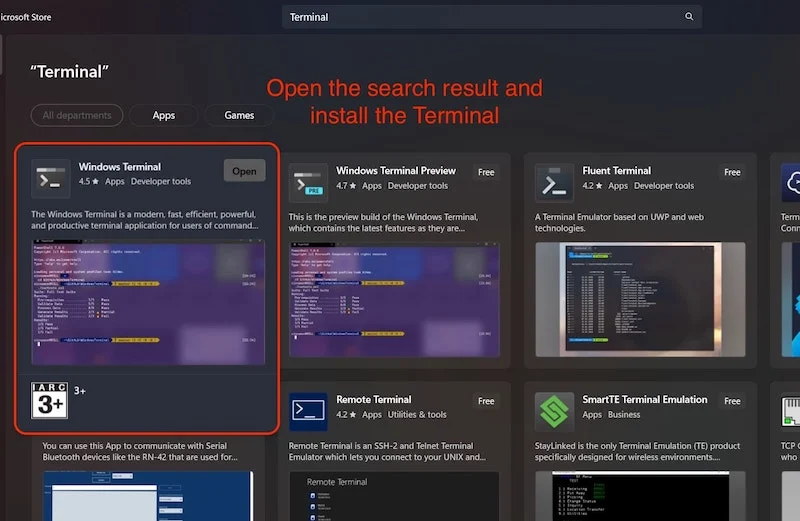
참고 : 터미널 앱이 이미 설치된 경우 위의 단계를 따를 필요가 없습니다.
우리가 사용자 정의 할 것들
터미널에서 사용자 정의 할 두 가지가 있습니다. 여기에는 더 많은 테마 추가, 테마 활성화 및 새로운 글꼴 추가 및 활성화가 포함됩니다. 터미널을 개인화하는 데 두 가지만이 두 가지? 글쎄, Windows 터미널은 일부 사람들에게는 매우 업무 의존적 인 공간이 될 수 있으며 핵심 기능 기반 기능을 사용하면 사용자의 전체 워크 플로우를 방해 할 수 있습니다.
이 블로그에서는 터미널의 모습을 일반적이고 평범한 검은 색 화면과 흰색 텍스트에서 완전히 다른 모습으로 변경하고 명령 줄 인터페이스를 쉽게 통과하는 데 도움이 될 것입니다.
우리는 WindowsTerminalThemes.dev를 사용하여 터미널에 다른 것들에 대한 수많은 새로운 아이콘과 함께 제공되는 더 잘 보이는 글꼴을 설치할 수있는 것보다 더 나은 모습을 제공 할 것입니다. 또한 Window가 Windows PC 또는 노트북에 설치되어 있는지 확인합니다.
Windows 터미널의 모양을 변경합시다
Windows 터미널 테마를 사용하여 Windows 터미널의 모양을 변경하지만 그 전에는 다른 테마를 사용할 수있는 터미널 내부에 이미 작성된 테마 옵션이 있음을 이해해야합니다. 이를 위해 아무것도 다운로드 할 필요가 없습니다. 이 간단한 단계를 따라 터미널의 모양을 변경하십시오.
- 키보드에서 Windows 키를 누르고 터미널을 검색하십시오.
- 다음 검색 결과를 클릭하여 터미널 앱을 엽니 다.
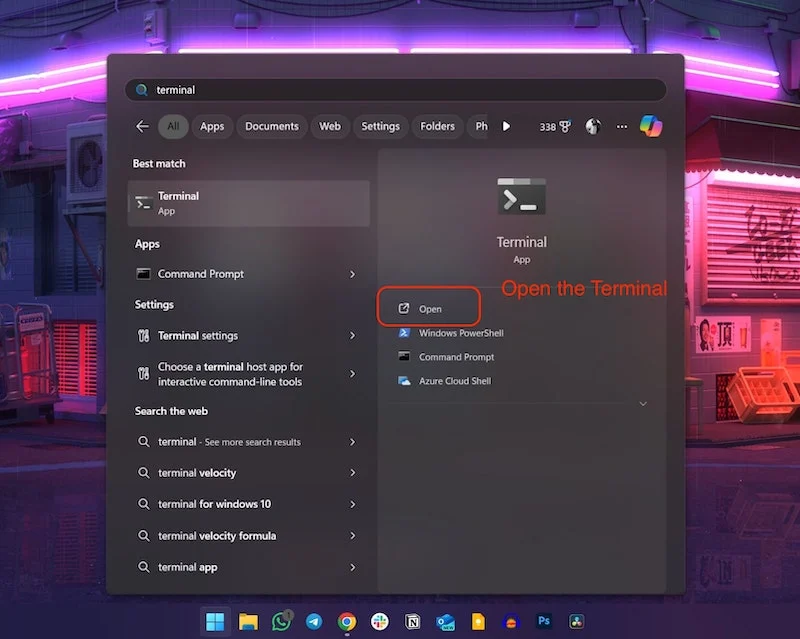
- 이제 아래쪽 화살표에 닿아 Windows 터미널 설정을 열고 설정을 클릭하십시오.

- 왼쪽에서 모양 탭을 클릭하십시오.
- 아래로 스크롤하고이 옵션을 활성화하십시오. 탭 행에서 아크릴 재질을 사용하십시오.
- 저장 버튼을 누르십시오.

이것은 터미널의 상단을 투명하게 만듭니다.
- 이제 색 구성표 탭으로 이동하여 사전 설치된 색 구성표 중에서 선택하십시오.
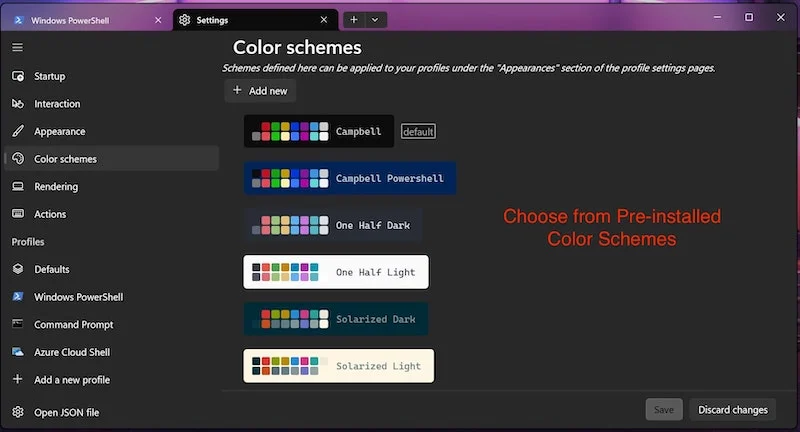
- 이제 아래로 스크롤하고 세트 색 구성표를 기본적으로 클릭하여 테마를 설정해야합니다.
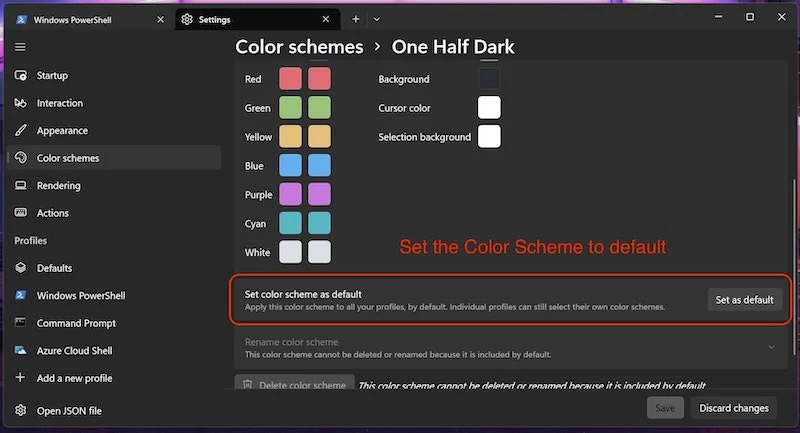
여기에서는 자신의 색 구성표를 추가하거나 만들 수도 있습니다. 다음은 나만의 색 구성표를 만드는 방법입니다.
- 새 버튼 추가를 클릭 한 다음 편집 버튼을 클릭하십시오.
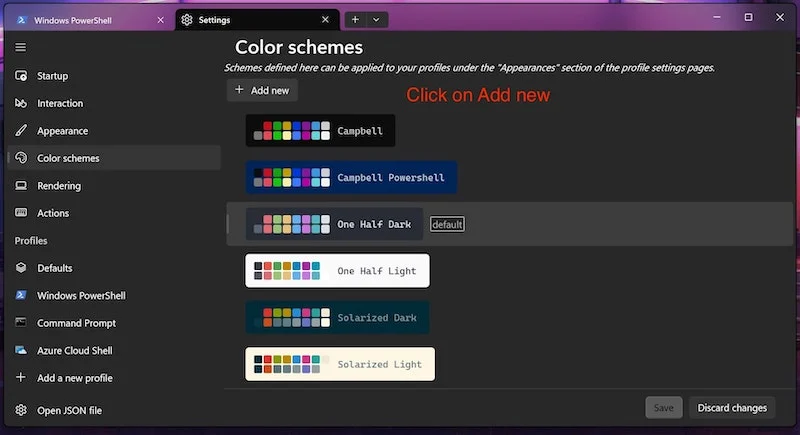
- 여기에서 아래의 주어진 색상 중에서 선택하고 원하는 테마의 이름을 지정할 수도 있습니다.
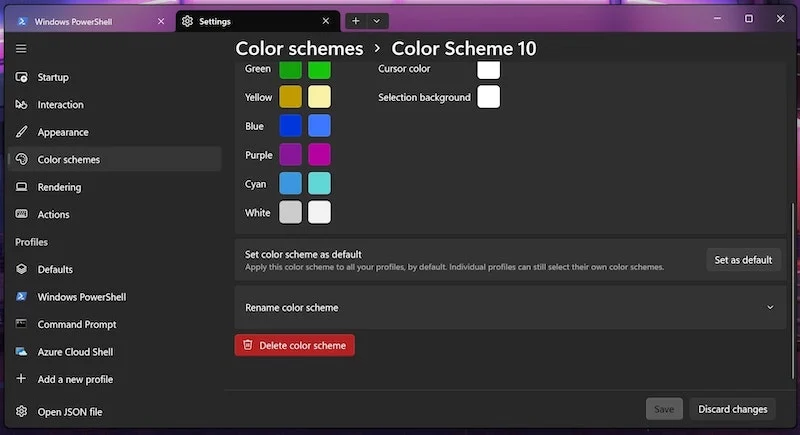
이것은 새로운 테마를 터미널에 적용하는 가장 좋은 방법입니다. 더 많은 사용자 정의 옵션이나 이미 구축 된 테마를 원한다면 적용하면됩니다. Windowsterminalthemes.dev를 사용할 수 있습니다
이것은 수천 명의 사람들이 Windows 터미널에 더 많은 테마 옵션을 추가하는 데 사용하는 무료 도구입니다. 흑백 테마에 대한 옵션을 얻을 수 있으며 이러한 테마는 터미널 내부의 JSON 파일 형태로 적용됩니다. 터미널 내에 이러한 테마를 설치하여 새로운 모양을 제공하는 방법을 살펴 보겠습니다.
- 웹 사이트를 방문하여 이전 및 다음 버튼을 사용하여 모든 테마를보십시오.
- 터미널 창에 완벽하게 어울리는 테마를 찾으면 테마를 클릭하십시오.
- JSON 파일을 클립 보드에 복사해야합니다.
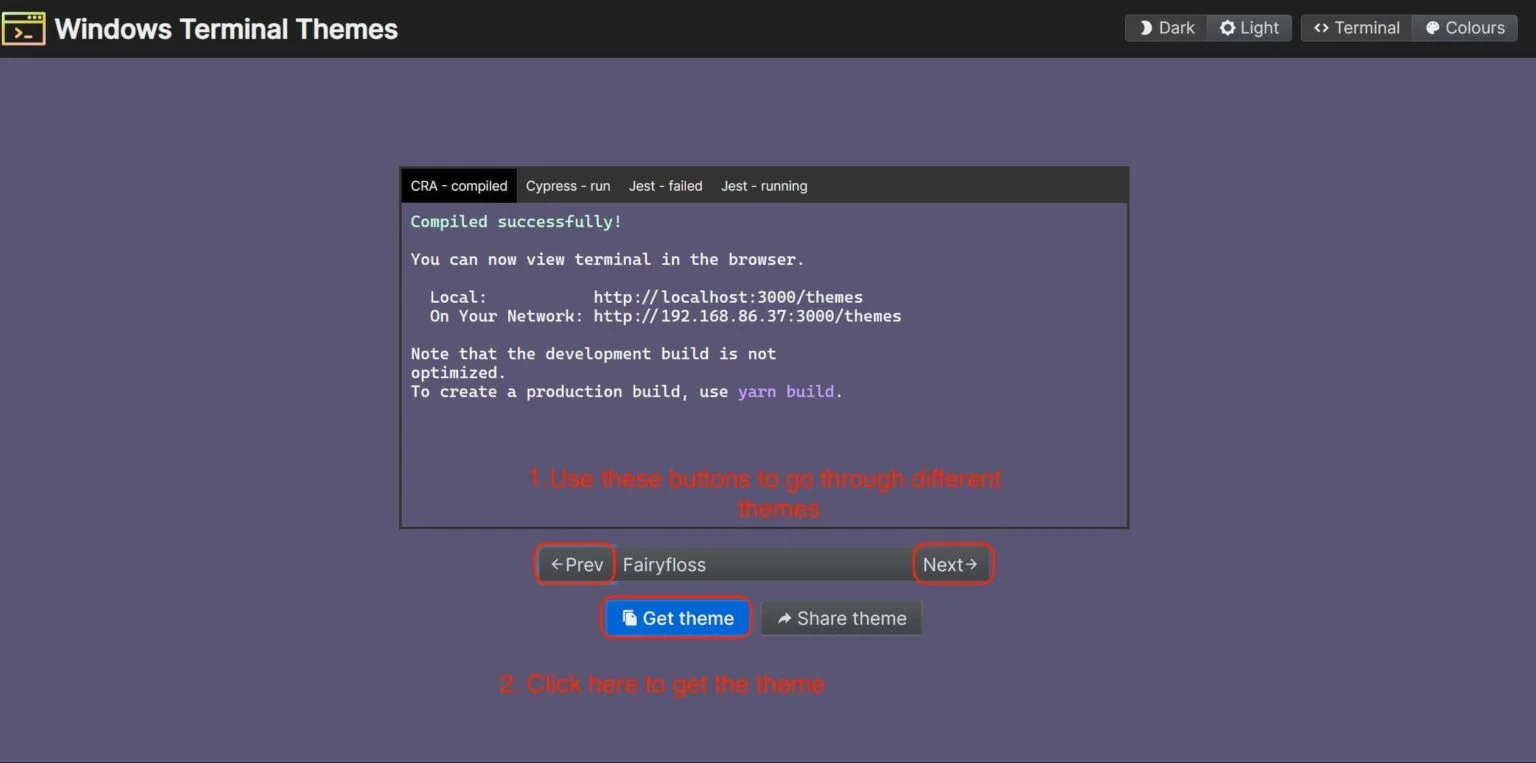
- 이제 화살표를 클릭하여 Windows 터미널로 돌아가 설정을 열어줍니다.

- 이제 터미널 창의 하단에서 기어 아이콘 (JSON 파일 열기)을 클릭하십시오.
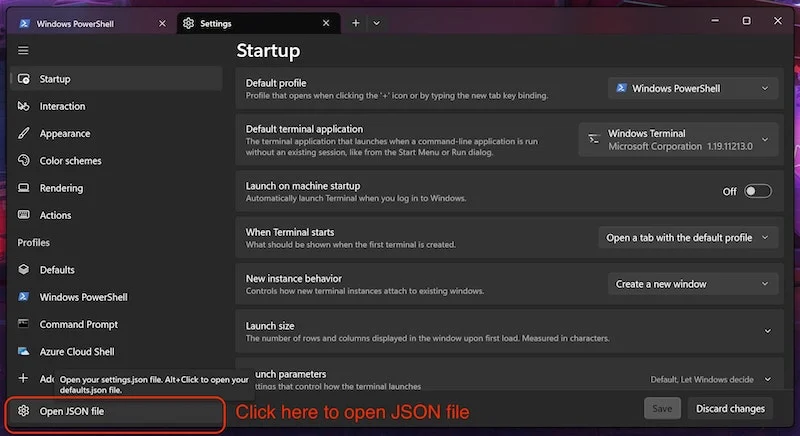
- 새로운 메모장 창이 열립니다. 키보드에서 Ctrl+F를 누르고 체계를 검색하십시오.
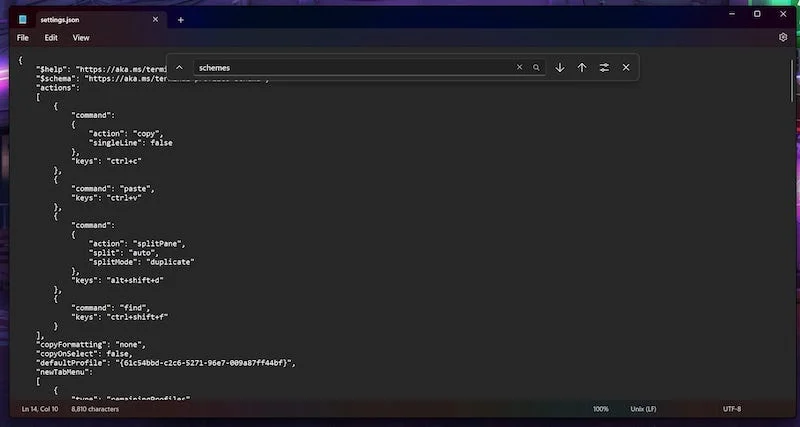
- 여기에는 터미널 앱에 설치된 모든 현재 테마가 표시됩니다.
- 닫힌 곱슬 괄호로 마지막 테마로 향하십시오.
- 쉼표를 추가하고 이전에 복사 한 새로운 테마를 붙여 넣으십시오.
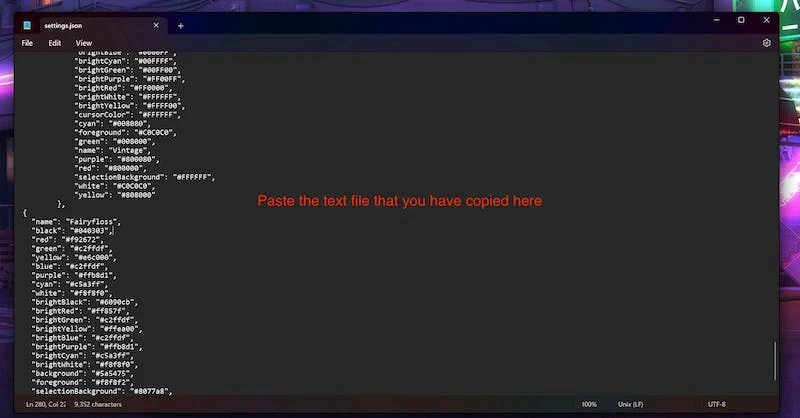
- Ctrl+S를 누르면이 창을 저장하고 종료하십시오.
- 이제 터미널의 색 구성표 섹션으로 다시 돌아갑니다.
- 아래로 스크롤하면 설치 한 새로운 색상 테마가 표시됩니다.
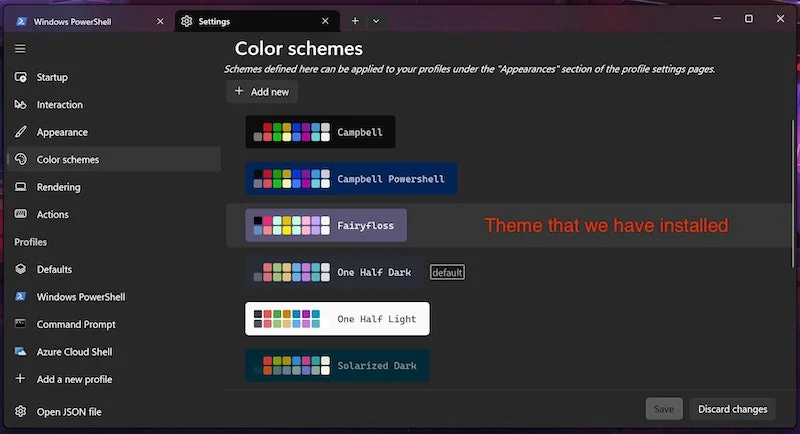
- 테마를 클릭하고 기본값으로 세트를 누르십시오.
- 이제 저장 버튼을 클릭하면 터미널에 테마가 적용됩니다.
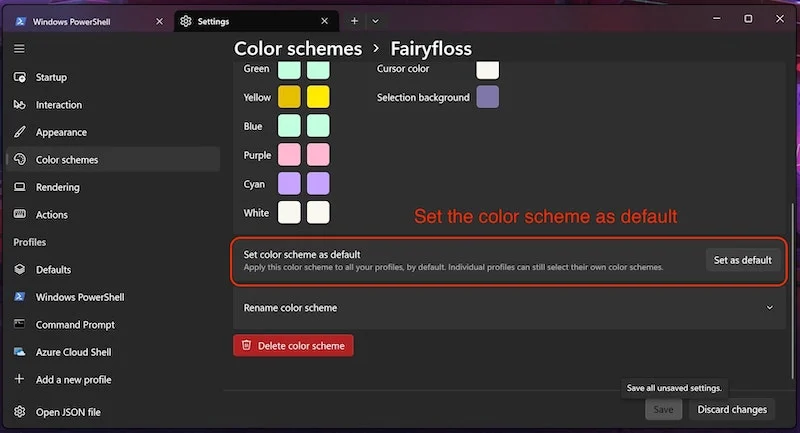
이것은 터미널 창의 모양을 변경하는 가장 좋은 방법입니다. 터미널 창에 적용 할 수있는 수천 개의 무료 테마에 액세스 할 수 있습니다. 이제 새로운 글꼴을 설치하는 방법을 살펴 보겠습니다.

터미널 창에 글꼴을 설치합니다
글꼴을 설치한다고해서 터미널의 매력 만 증가하는 것은 아닙니다. 또한 터미널의 전체 기능을 증가시킵니다. 외부 글꼴 사용의 가장 중요한 부분은 3600 개 이상의 아이콘과 50 개의 패치 글꼴이 사전 설치되어 있다는 것입니다. 우리는 괴상한 것을 사용할 것입니다. 이것은 오픈 소스 글꼴이며 Dev-Icons 및 Oct-Icon과 함께 설치되어 있습니다. 또한 여러 프로그래밍 언어를 지원하며 크로스 플랫폼입니다. Windows 터미널에 얼간이를 설치하는 방법을 살펴 보겠습니다.
먼저, 우리는 괴상한 글꼴을 다운로드해야합니다
- 위에서 github 링크를 열고 아래로 스크롤하고 릴리스를 클릭하십시오.
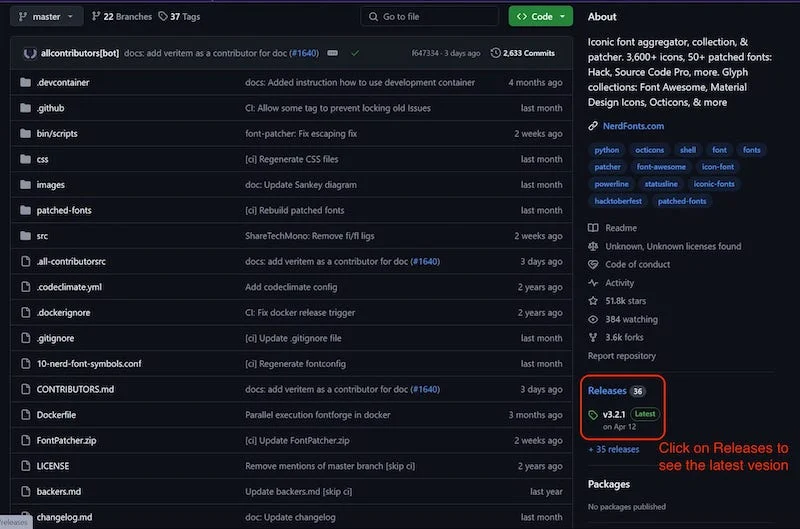
- 여기에는 최신 버전의 괴상한 글꼴이 표시됩니다. 아래로 스크롤하고 모든 자산 표시를 클릭하십시오.
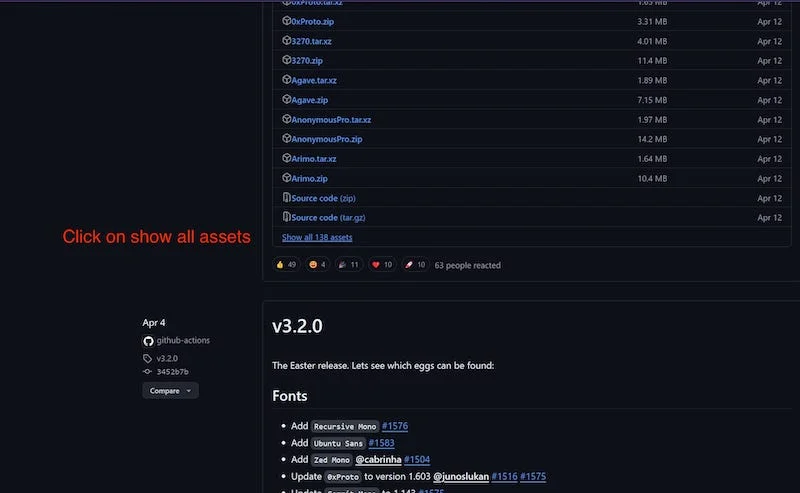
- 이 나열된 글꼴에서 원하는 글꼴을 다운로드 할 수 있습니다.
- 다운로드 할 Cascadia 코드 Zip을 선택했습니다.
- Blue Link를 클릭하면 다운로드 된 zip 파일이 다운로드 폴더에 저장됩니다.
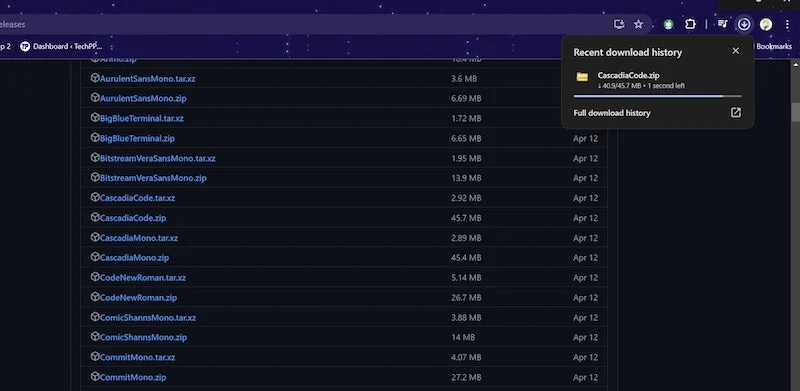
이제 설치하려면 모든 글꼴을 추출해야합니다.
- zip 파일을 마우스 오른쪽 버튼으로 클릭하고 모두 추출을 클릭하십시오.
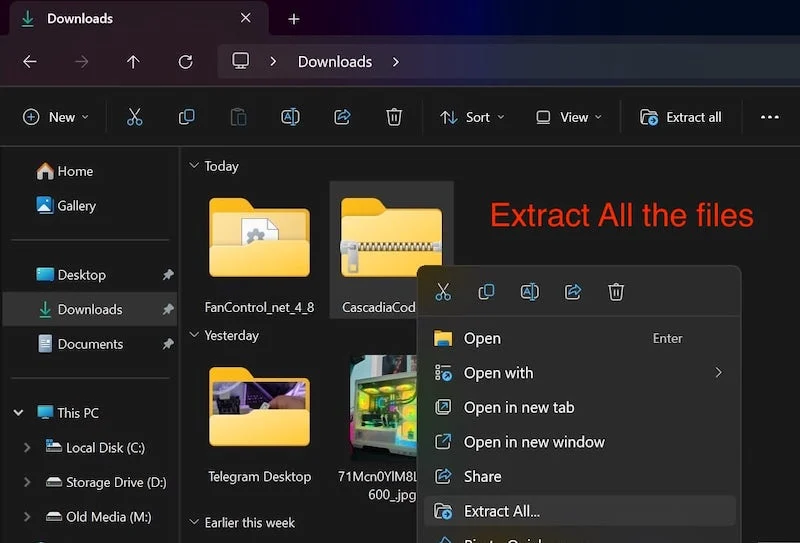
- 이제 키보드에서 Ctrl+A를 눌러 모든 글꼴을 선택하십시오.
- 완료되면 Ctrl+X를 클릭하여 모든 글꼴을 자릅니다.
- Nerd Fonts라는 새 폴더를 만들고 그 안에있는 모든 글꼴을 붙여 넣습니다.
- Ctrl+V를 눌러 모든 글꼴을 붙여 넣습니다.
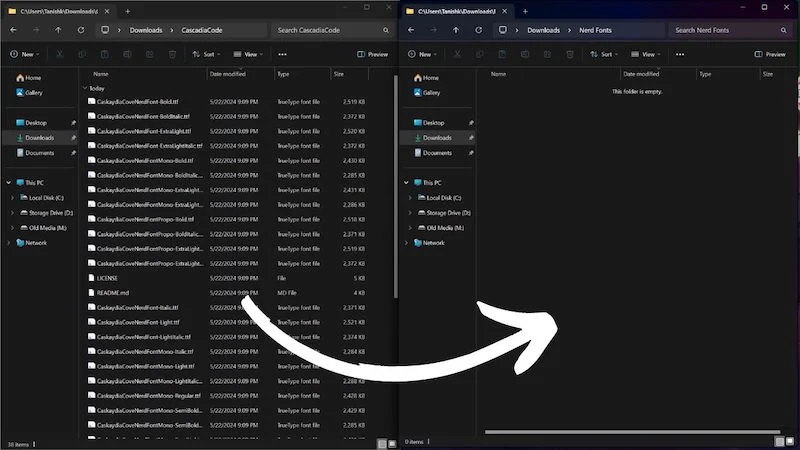
- 다시 한 번 Ctrl+a를 눌러 모든 것을 선택하십시오.
- 마우스 오른쪽 버튼을 클릭하고 설치 옵션을 클릭하십시오.
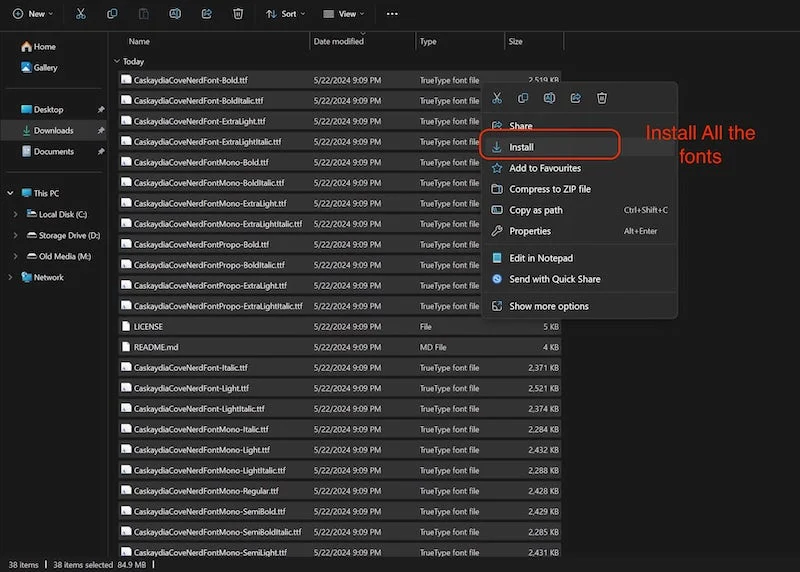
이 모든 단계를 수행하면 Windows 터미널에 뛰어들 시간입니다. Windows 터미널이 이미 백그라운드에서 실행중인 경우 닫고 다시 개봉하십시오.
- 터미널의 상단 막대에서 화살표 아이콘을 클릭하고 설정 페이지를 엽니 다.

- 여기에서 기본값 탭으로 향하십시오.
- 아래로 스크롤하고 모양을 클릭하십시오.
- 여기에서 글꼴면을 클릭하면 설치 한 모든 글꼴을 볼 수 있습니다.
- 목록에서 선택한 글꼴을 선택할 수 있습니다.
- 이제 저장 버튼을 클릭하면 글꼴이 적용됩니다.

이렇게하면 Windows 터미널 내부의 글꼴을 적용하여 더 매력적이며 전체 기능을 향상시킬 수 있습니다. 그러나 우리는 터미널과 많은 관련이 있습니다. 조금 더 커스터마이징합시다. 우선, 우리는 터미널 창에 배경 벽지를 추가 할 수 있습니다. 또한 기본 창 벽지를 배경으로 사용할 수도 있습니다.
Windows 터미널에 배경 벽지 추가
Windows 터미널의 배경을 어떻게 변경할 수 있는지 살펴 보겠습니다.
- 터미널의 상단 막대에서 화살표 아이콘을 클릭하고 설정 페이지를 엽니 다.
- 여기에서 기본값 탭으로 향하십시오.
- 아래로 스크롤하고 모양을 클릭하십시오.
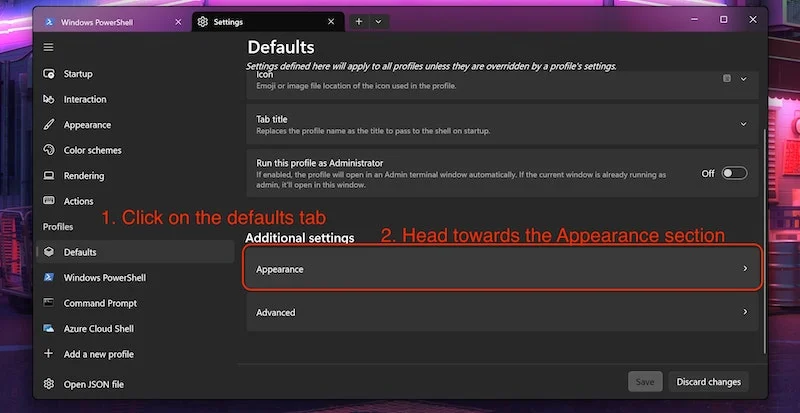
- 아래로 스크롤하고 배경 이미지 섹션 아래의 배경 이미지 경로를 클릭하십시오.
- 찾아보기 버튼을 클릭하고 원하는 벽지를 Windows 터미널 배경으로 선택하십시오.
- 저장 버튼을 누르면 변경 사항을 저장하십시오.
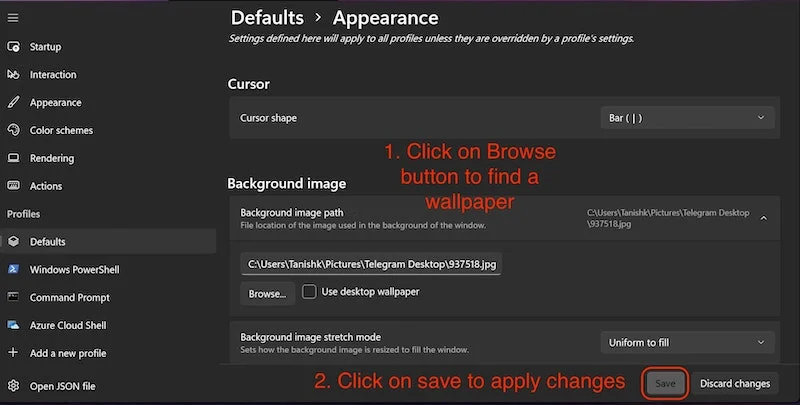
이것은 벽지에 적용되어야하지만 벽지의 불투명도를 올바르게 설정해야합니다. 벽지의 불투명도를 올바르게 설정하는 방법은 다음과 같습니다.
- 배경 이미지 섹션 아래에 아래로 스크롤하면 배경 이미지 불투명도 섹션이 표시됩니다.
- 불투명도를 올바르게 설정하려면 슬라이더를 조정하면됩니다.
- 약 20%의 불투명도는 좋은 곳입니다.
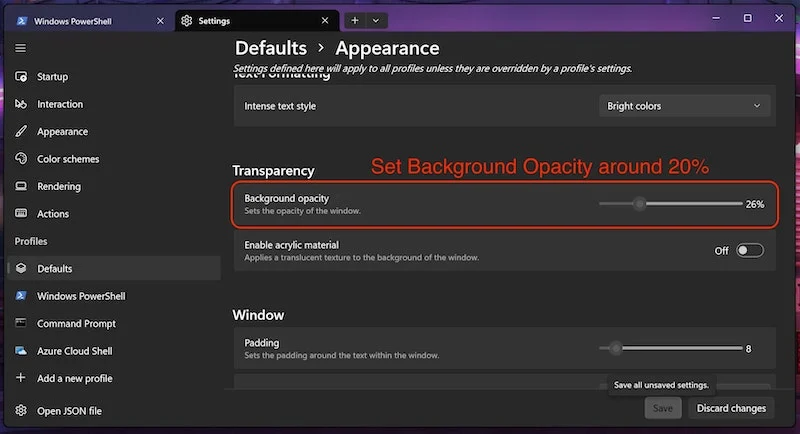
- 저장 버튼을 클릭하여 변경 사항을 적용하면 이동하는 것이 좋습니다.
이들은 Windows 터미널을 사용자 정의하는 데 사용할 수있는 모든 사용자 정의 기능입니다. 또한 Winget이 올바르게 설치되어 있는지 확인합시다.
Winget 패키지 관리자 설치
Winget은 아마도 Windows에 가장 적합한 패키지 관리자 중 하나 일 것입니다. Windows 10 및 Windows 11의 모든 빌드가 사전 설치되어 있으며 사용하기가 매우 쉽습니다. Winget은 사용자가 패키지 및 응용 프로그램을 설치, 제거 및 업데이트 할 수있는 다양한 서비스 및 기능을 갖춘 무료 및 오픈 소스 명령 라인 프로그램입니다. 때때로 Winget은 올바르게 설치되지 않았거나 이전 버전의 Windows 10을 사용하고 있기 때문에 올바르게 작동하지 않습니다.
Winget이 올바르게 설치되어 있는지 확인하려면 다음과 같은 단계를 수행해야합니다.
- 행정 특권이있는 새로운 터미널을 시작하십시오.
- 여기, Winget을 입력하고 Enter를 누릅니다.
- 이미 설치된 경우 모든 Winget 명령을 볼 수 있습니다.
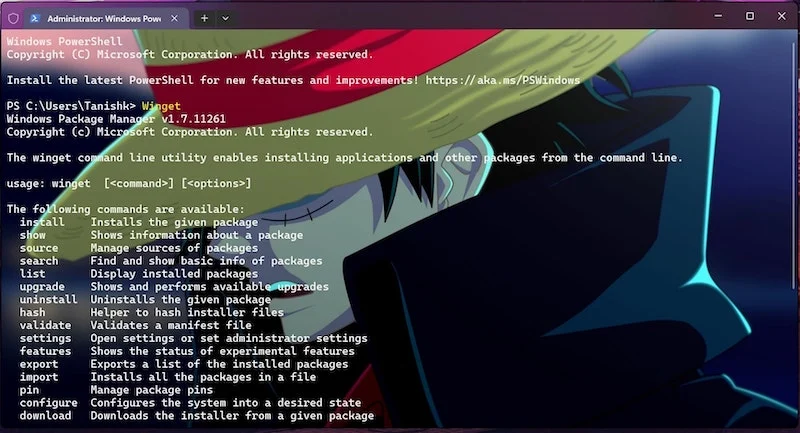
Winget이 설치되지 않은 경우 Windows에서 가장 인기있는 패키지 관리자 이므로 지금까지 설치해야하며 생산성을 크게 높이거나 Windows에 프로그램을 설치하고 제거하는 번거 로움을 줄일 수 있습니다.
Windows PC 또는 랩톱에 Winget을 설치하는 방법은 다음과 같습니다.
- 키보드에서 Windows 키를 누르고 상점을 검색하십시오.
- 검색 결과 (Microsoft Store)를 클릭하십시오.

- Microsoft Store의 검색 창을 클릭하고 Winget을 검색하십시오.
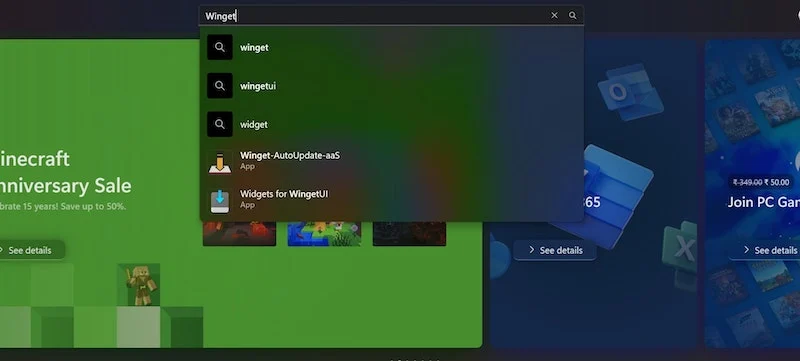
- 이제 App Installer라는 앱이 표시됩니다.
- 앱을 열고 Get 버튼을 클릭하여 설치하십시오.
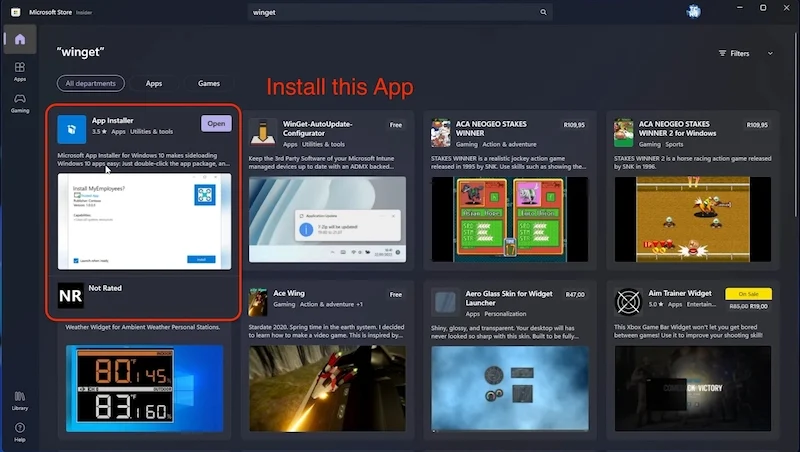
이미지 출처 : TroubleChute YouTube 채널
이것은 Pro와 같이 Windows 터미널을 사용자 정의하고 개인화하기 위해 수행 할 수있는 작업에 대한 빠른 튜토리얼입니다. 이것은 지루하고 슬픈 창문 터미널의 모양과 느낌을 바꿀 수있는 팔로우하기 쉬운 단계입니다.
Windows 터미널 사용자 정의에 대한 FAQ
1. Windows 터미널을 더 좋아 보이게합니까?
터미널은 생산성을 극대화하거나 워크 플로를 편하게하는 데 도움이되는 매우 강력한 도구입니다. 그러나 기본 흑백 테마는 매우 슬프게 보입니다. 위의 모든 단계를 올바르게 따르면 Windows 터미널에 부족한 개인화 된 터치를 제공 할 수 있습니다. 위의 모든 단계는 따라 가기 쉽고 터미널을 사용자 정의하는 데 필요한 모든 리소스를 언급했습니다.
2. Windows 터미널에 글꼴을 어떻게 설치합니까?
터미널에 글꼴을 설치하는 것은 매우 쉬운 과정입니다. 좋아하는 글꼴의 zip 파일을 다운로드하여 추출하고 글꼴을 설치할 수 있습니다. 그런 다음 간단한 단계를 따르십시오.
- 터미널의 상단 막대에서 화살표 아이콘을 클릭하고 설정 페이지를 엽니 다.
- 여기에서 기본값 탭으로 향하십시오.
- 아래로 스크롤하고 모양을 클릭하십시오.
- 여기에서 글꼴면을 클릭하면 설치 한 모든 글꼴을 볼 수 있습니다.
- 목록에서 선택한 글꼴을 선택할 수 있습니다.
- 이제 저장 버튼을 클릭하면 글꼴이 적용됩니다.
3. CMD 또는 Windows 터미널이 어느 쪽입니까?
Windows 터미널은 명령 프롬프트 창 내부에서 수행 할 수있는 모든 작업을 수행 할 수있는 매우 강력한 도구입니다. 터미널 자체 내에서 CMD 탭을 열 수도 있습니다. 터미널이 더 우수합니다. CMD 창 내부에서 할 수있는 Windows 터미널에서 모든 작업을 수행 할 수 있습니다.
4. Windows 터미널 기능이 사용자 정의 할 때 기능이 향상 되었습니까?
예, 터미널에서 커스터마이징 할 때 약간의 기능 개선이 있습니다. 주요 개선은 글꼴 설치에서 비롯됩니다. 현재 사용할 수있는 많은 글꼴이 있습니다. 우리는 새로운 아이콘과 더 잘 보이는 글꼴도 추가 할 수도 있습니다. 이 새로운 아이콘은 더 나은 방식으로 사물을 시각화하는 데 도움이 될 수 있습니다.
